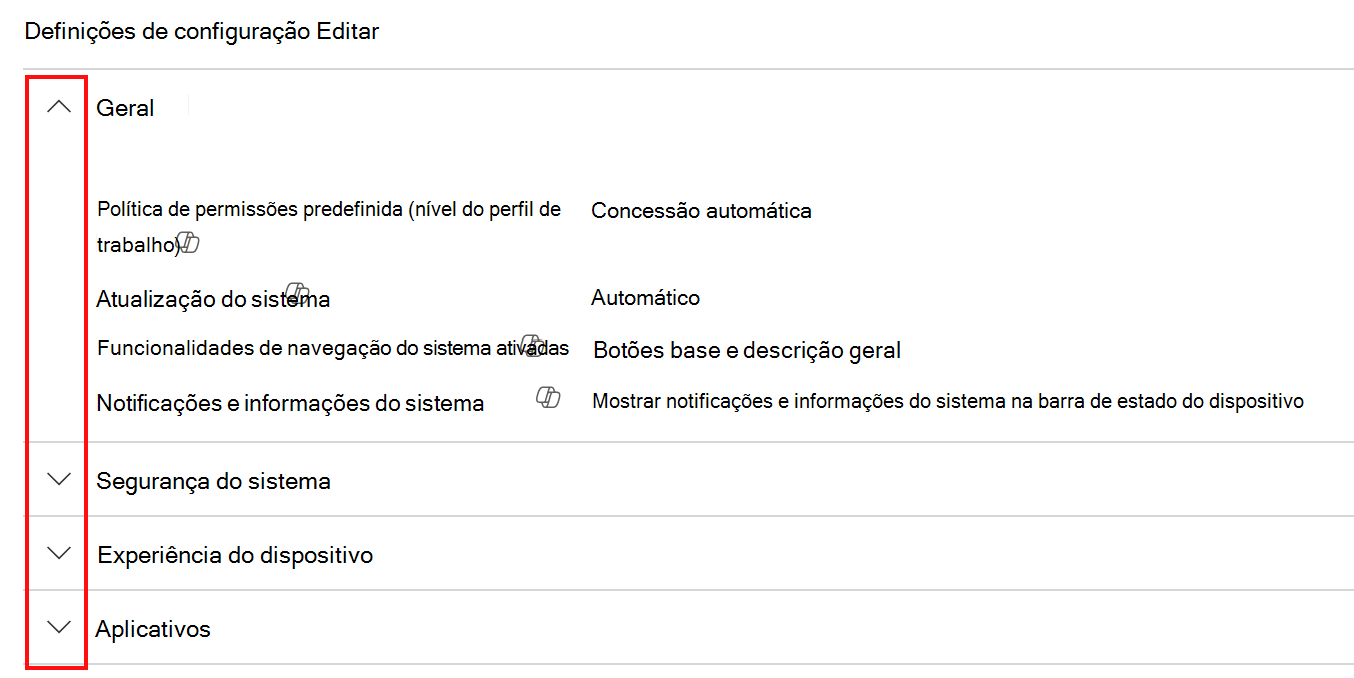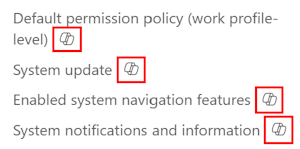Monitorar políticas de configuração de dispositivos no Microsoft Intune
O Intune inclui alguns recursos para ajudar a monitorar e gerenciar as políticas de configuração do dispositivo. Por exemplo, você pode verificar o status de uma política, visualizar os dispositivos atribuídos à política e atualizar as propriedades de uma política existente.
Você também pode usar o Microsoft Copilot no Intune para obter mais informações sobre suas políticas e as configurações definidas em suas políticas.
Esse artigo mostra como verificar o status de atribuição de políticas de configuração de dispositivos existentes, fazer alterações, solucionar conflitos e como usar o Copilot para alguns desses recursos.
Esse recurso aplica-se a:
- Android
- iOS/iPadOS
- macOS
- Windows
Exibir políticas existentes
- Entre no Centro de administração do Microsoft Intune.
- Selecione a guia Dispositivos>Gerenciar dispositivos>Configuração>Políticas.
Todas as suas políticas são mostradas. Você também vê a plataforma, o tipo de política e se a política está atribuída.
Observação
Para obter informações de relatórios mais detalhadas sobre políticas de configuração de dispositivos, acesse Relatórios do Intune.
Exibir detalhes de uma política
Depois de criar a sua política de configuração do dispositivo, o Intune fornece dados de relatórios. Esses relatórios mostram o status de uma política, como se ela foi atribuída com êxito aos dispositivos ou se a política mostra um conflito.
Na guia Dispositivos>Gerenciar dispositivos>Configuração>Políticas, selecione uma política existente.
Status de check-in do dispositivo e do usuário mostra o número de todos os usuários ou dispositivos que fizeram check-in com a política. Se um dispositivo tiver vários usuários, esse relatório mostrará o status de cada usuário. Quando o usuário ou dispositivo faz check-in no Intune, ele recebe as configurações da sua política.
Os seguintes status são mostrados:
- Com êxito: A política foi aplicada com êxito.
- Erro: houve falha na aplicação da política. A mensagem normalmente é exibida com um código de erro vinculado a uma explicação.
- Conflito: duas configurações foram aplicadas ao mesmo dispositivo e o Intune não pode classificar o conflito. Um administrador deve verificar o problema.
- Pendente: o dispositivo ainda não fez check-in no Intune para receber a política.
- Não aplicável: o dispositivo não pode receber a política. Por exemplo, a política atualiza uma configuração específica para iOS 11.1, mas o dispositivo usa iOS 10.
Selecione Status de atribuição do dispositivo:

Esse relatório mostra informações sobre o último usuário que fez check-in. Selecione Gerar relatório para ver os estados de atribuição de política mais recentes para os dispositivos que receberam a política. Você também pode filtrar o status da atribuição para ver apenas erros, conflitos e muito mais.
É normal que os números nos relatórios Status de check-in do dispositivo e do usuário e Status de atribuição do dispositivo sejam diferentes.
De volta ao Status de check-in do dispositivo e do usuário, selecione Status por configuração:
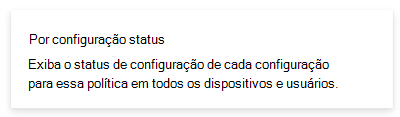
Esse relatório mostra as configurações individuais da política e seu status.
De volta ao Status de check-in do dispositivo e do usuário, selecione Exibir relatório:
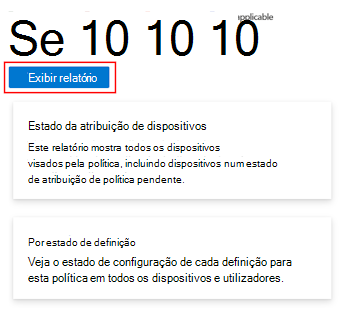
Ver relatório mostra mais informações sobre os dispositivos atribuídos a essa política de configuração de dispositivo específica, incluindo:
- Os dispositivos que receberam a política
- Os nomes de usuário com dispositivos que receberam a política
- O status de check-in e a última vez que o usuário/dispositivo fez check-in com a política
Você também pode selecionar um dispositivo específico para obter mais detalhes e usar a coluna de filtro para ver as opções de filtro de atribuição.
De volta ao Status de check-in do dispositivo e do usuário, as seguintes informações de propriedade para a política específica estão disponíveis para visualização e edição:
- Noções básicas: Veja o nome e a descrição da política.
- Atribuições: veja os usuários e grupos que recebem a política e veja os filtros existentes na política.
- Marcas de escopo: veja todas as marcas de escopo existentes usadas na política.
- Definições de configuração: veja as configurações que você definiu na política.
- Regras de aplicabilidade: Em seus dispositivos Windows, acesse as regras de aplicabilidade utilizadas na política.
Veja detalhes sobre todas as políticas de configuração de dispositivos
Vá para a guia Dispositivos>Gerenciar dispositivos>Configuração>Monitor:
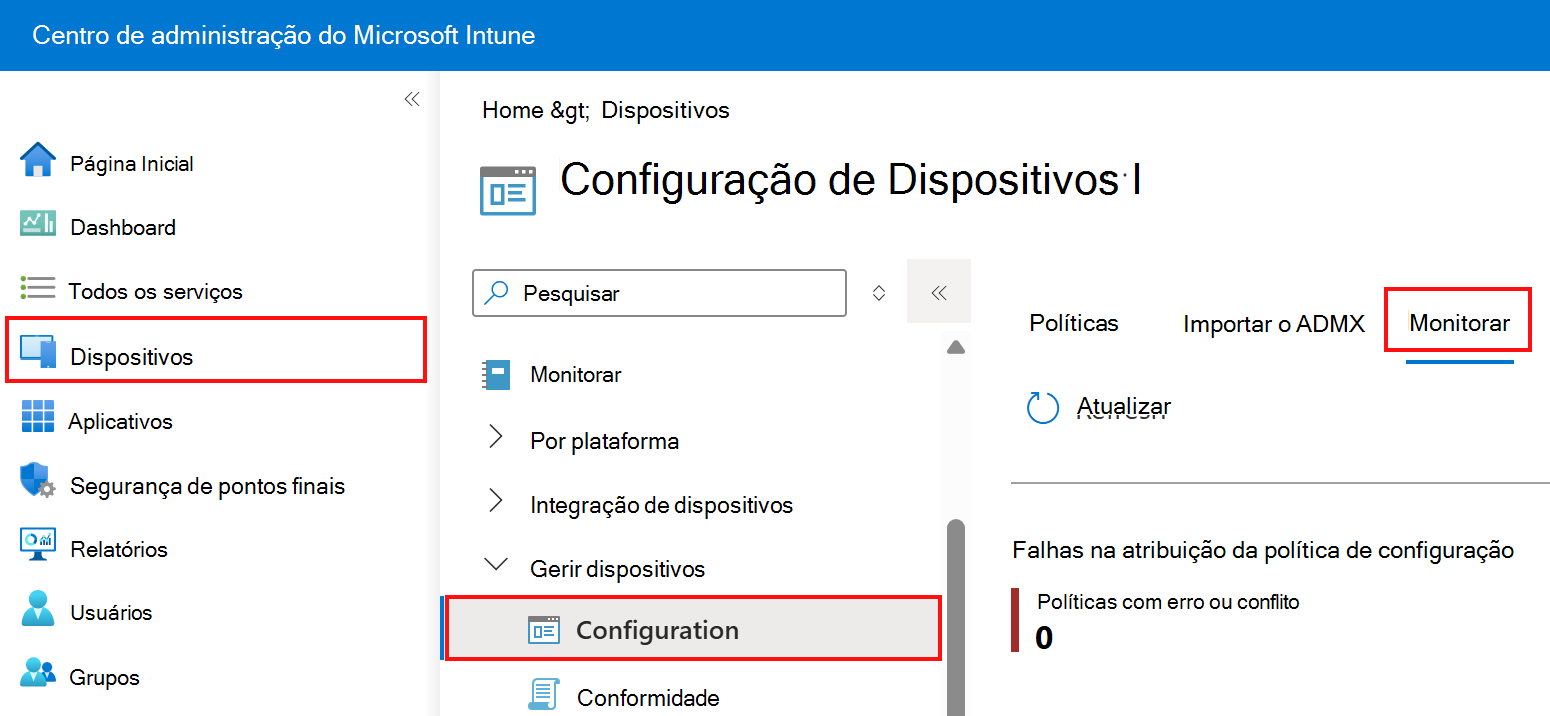
Nessa área você tem acesso ao relatório Falhas de atribuição de política de configuração. Esse relatório ajuda a solucionar erros e conflitos de políticas de configuração atribuídas.
Essa área também fornece acesso rápido aos seguintes relatórios:
- Dispositivos com aplicativos restritos
- Status da criptografia de dispositivo
- Certificados
Dica
Em Dispositivos, selecione Monitorar. Essa área lista todos os relatórios que você pode usar, incluindo relatórios de configuração de dispositivos, conformidade, registro e atualizações de software. Para obter mais informações sobre todos os relatórios do Intune, acesse Relatórios do Intune.
Exibir conflitos
Para ajudar com conflitos, existem funcionalidades no Intune para ajudá-lo a resolver quaisquer discrepâncias com as políticas. Quando há um conflito, você também verá todas as políticas de configuração que contêm essa configuração.
Em Dispositivos>Todos os dispositivos, você pode ver todas as configurações que estão causando conflitos.
No Intune, selecione Dispositivos>Todos os Dispositivos> selecione um dispositivo existente na lista. O usuário final pode obter o nome do dispositivo no aplicativo Portal da Empresa.
Selecione Configuração do dispositivo. São listadas todas as políticas de configuração que se aplicam ao dispositivo.
Selecione uma política. São exibidas todas as configurações nessa política que se aplicam ao dispositivo.
Se algum dispositivo tiver um estado Conflito, selecione essa linha. Na nova janela, você verá todas as políticas e os nomes dos perfis que possuem a configuração que está causando o conflito.
Agora que você sabe qual é a configuração em conflito e quais são as políticas que incluem essa configuração, será mais fácil resolver o conflito.
Relatórios de perfil da interface de configuração de firmware do dispositivo (DFCI)
As políticas DFCI são relatadas por configuração, assim como outras políticas de configuração de dispositivo. Dependendo do suporte do fabricante ao DFCI, algumas configurações podem não ser aplicáveis.
Com as configurações do seu perfil DFCI, você poderá ver os seguintes estados:
Conformidade: esse estado mostra quando um valor de configuração no perfil corresponde à configuração do dispositivo. Esse estado pode ocorrer nos seguintes cenários:
- O perfil da DFCI configurou com êxito a configuração no perfil.
- O dispositivo não tem o recurso de hardware controlado pela configuração e a configuração do perfil está Desabilitada.
- A Interface de Firmware Extensível Unificada (UEFI) não permite que a DFCI desative o recurso e a configuração do perfil é Habilitada.
- O dispositivo não tem o hardware para desabilitar o recurso e a configuração do perfil está Habilitada.
Não aplicável: esse estado mostra quando um valor de configuração no perfil é Habilitada ou Permitida e a configuração correspondente no dispositivo não foi encontrada. Esse estado poderá acontecer se o hardware do dispositivo não tiver o recurso.
Sem conformidade: esse estado mostra quando um valor de configuração no perfil não corresponde à configuração do dispositivo. Esse estado pode ocorrer nos seguintes cenários:
- A UEFI não permite que a DFCI desabilite uma configuração e a configuração do perfil está Desabilitada.
- O dispositivo não tem o hardware para desabilitar o recurso e a configuração do perfil está Desabilitada.
- O dispositivo não tem a versão mais recente do firmware da DFCI.
- A DFCI foi desabilitada antes de ser registrada no Intune usando um controle local "recusar" no menu da UEFI.
- O dispositivo foi registrado no Intune fora do registro do Autopilot.
- O dispositivo não está registrado no Windows Autopilot por um CSP da Microsoft ou registrado diretamente pelo OEM.